内容介绍
谷歌浏览器隐私设置错误怎么处理?如今很多人都在使用谷歌浏览器,这款浏览器能够为用户带来十分优质的搜索服务和浏览服务,无任何广告弹窗,安全性和稳定性非常不错,不少用户在使用这款浏览器的时候喜欢打开隐私设置,部分用户遇到了隐私设置错的情况,那么这个时候该如何解决呢。本篇文章就给大家带来谷歌浏览器解决隐私设置错误具体方法,感兴趣的朋友千万不要错过了。
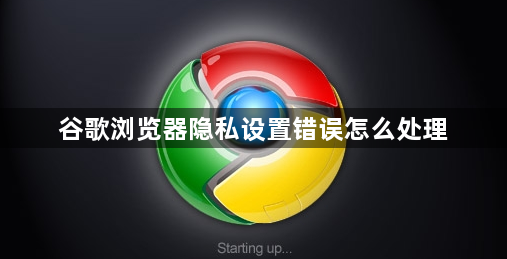
谷歌浏览器解决隐私设置错误具体方法
1、打开谷歌浏览器之后,点击右上方的三点图标,选择设置(如图所示)。
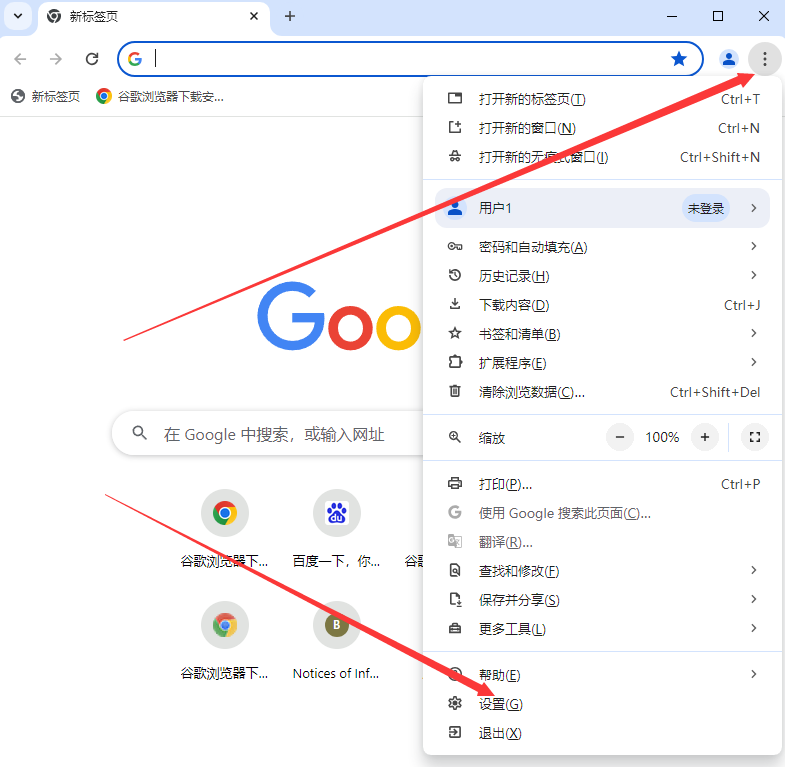
2、在高级设置里面找到隐私设置和安全性,点击内容设置(如图所示)。
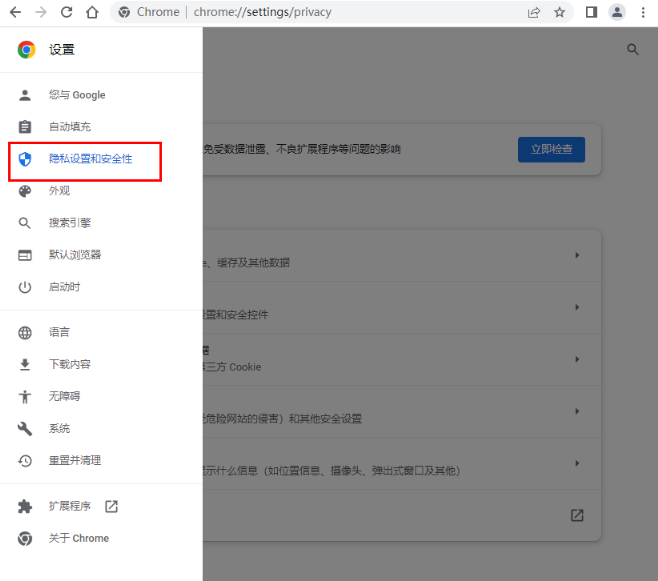
3、进去内容设置界面之后,点击cookie(如图所示)。
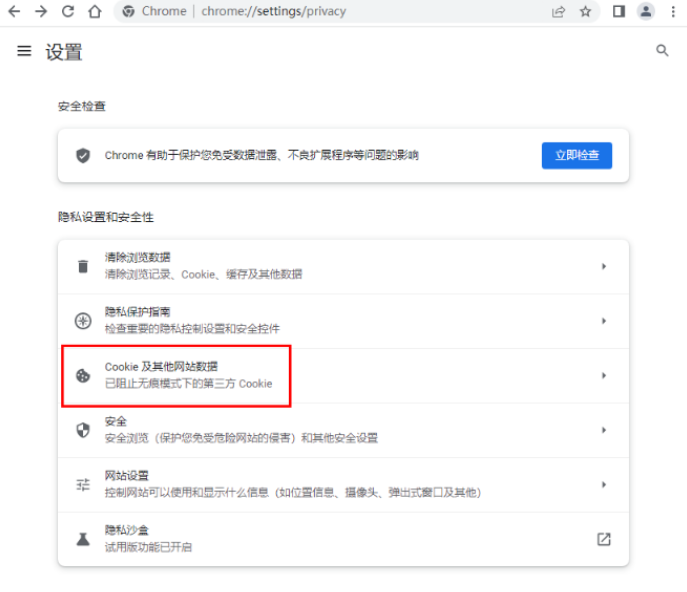
4、开启“阻止第三方网站保存和读取Cookie数据”(如图所示)。
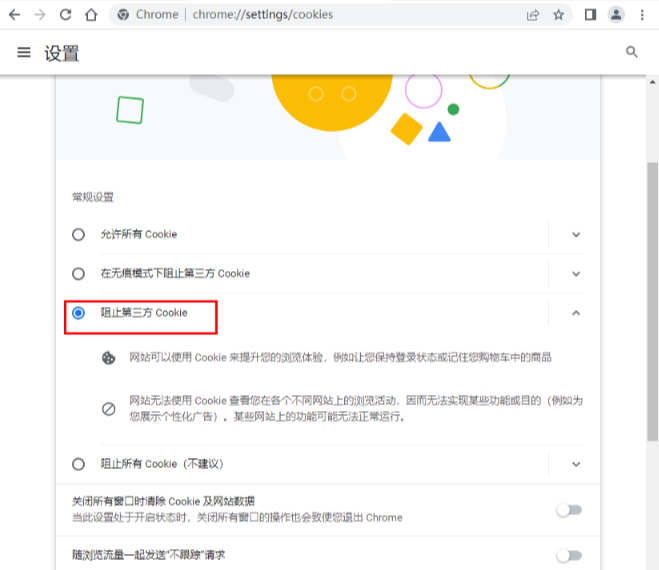
5、我们返回网页设置界面(如图所示)。
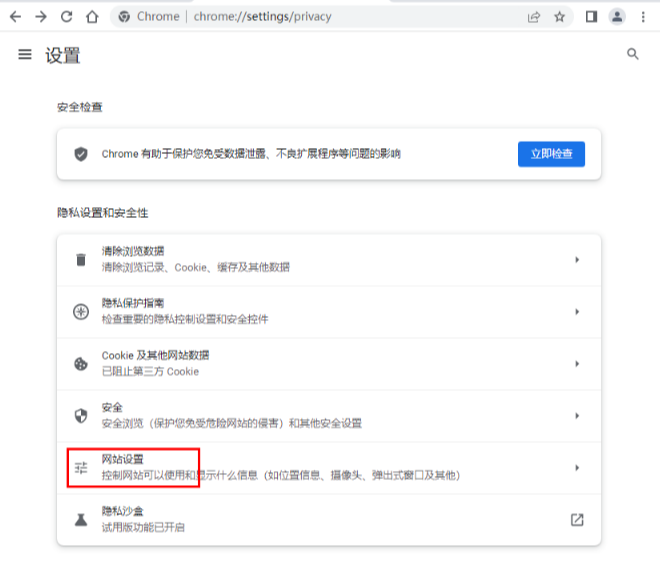
6、将位置,通知,摄像头,麦克风都屏蔽掉,新版浏览器就勾选“不允许任何网站跟踪您所在的位置”,重启浏览器,隐私设置错误就解决了(如图所示)。
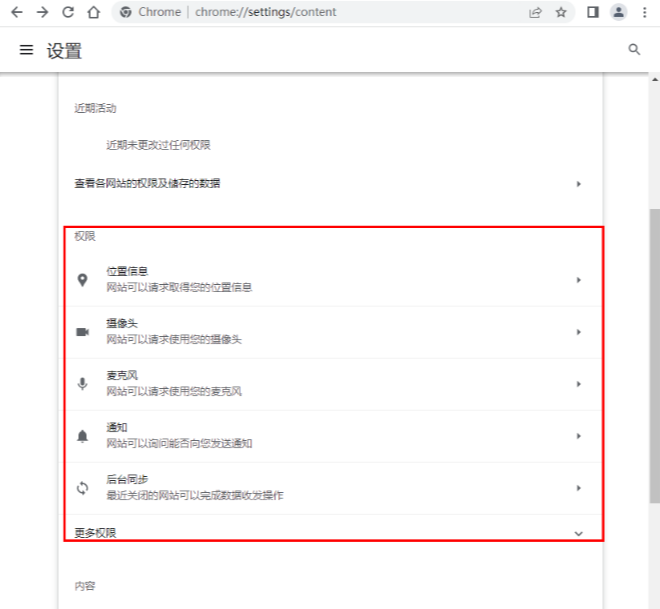
上述就是【谷歌浏览器隐私设置错误怎么处理?谷歌浏览器解决隐私设置错误具体方法】的所有内容啦,希望能够给大家带来帮助。
继续阅读

详解2种深度清理模式,彻底删除历史痕迹同时提升15%-20%的页面加载效率。
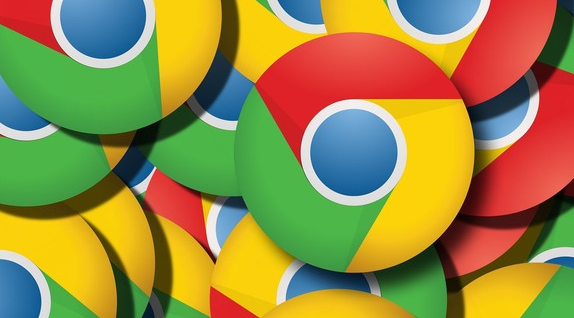
学习如何使用Google浏览器的缓存清理工具来释放存储空间,提高浏览器性能。

阐述在谷歌浏览器中实现页面滚动加速的技巧,让用户在浏览网页时能够获得更流畅的体验,提高浏览效率。
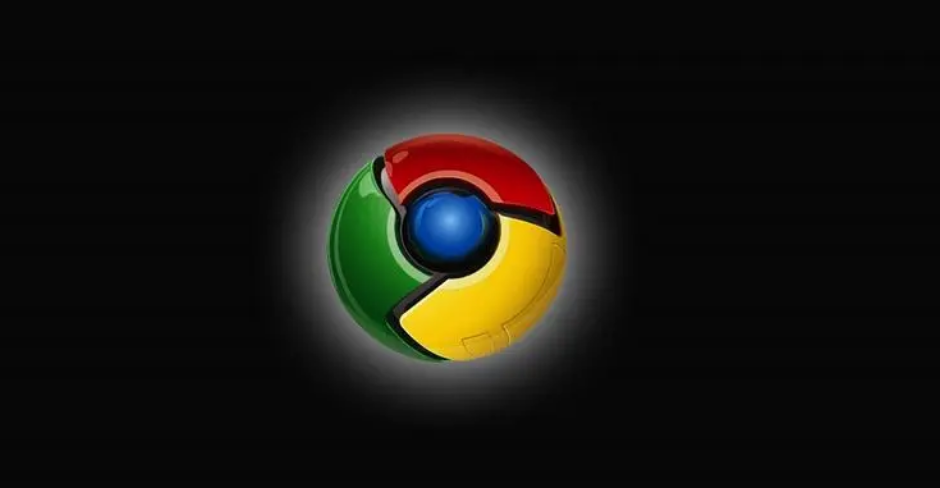
了解如何在Google Chrome中有效管理多个标签页,提高浏览效率,方便在不同任务之间快速切换。
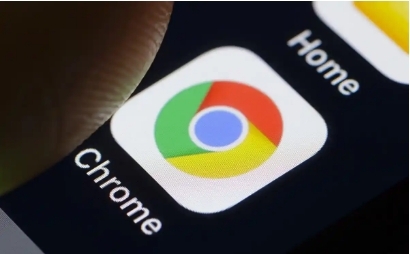
Chrome浏览器对WebAssembly和Rust编程语言的支持,使Web应用的运行效率得到显著提升,提供更高效的资源管理和性能优化。

探索如何在谷歌浏览器中启用密码同步选项,方便跨设备管理密码,提升密码的安全性和便捷性,保障个人信息安全。










